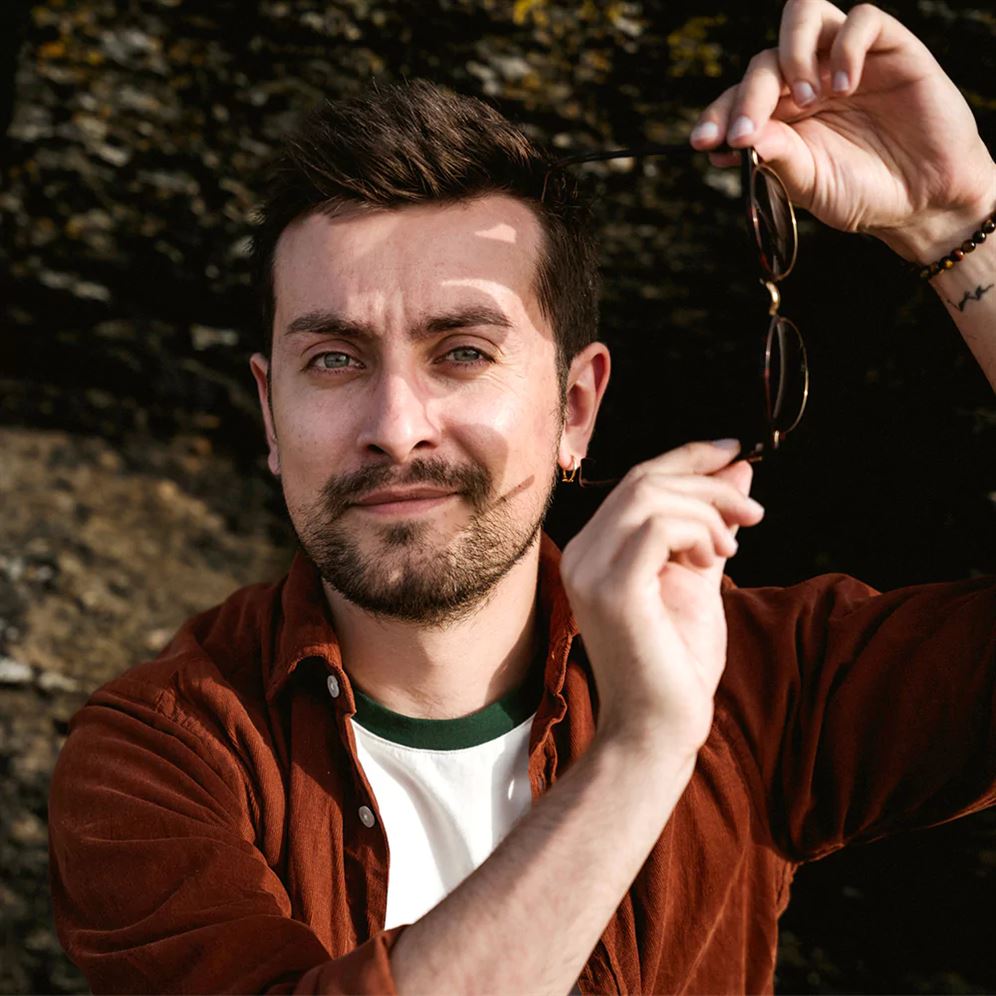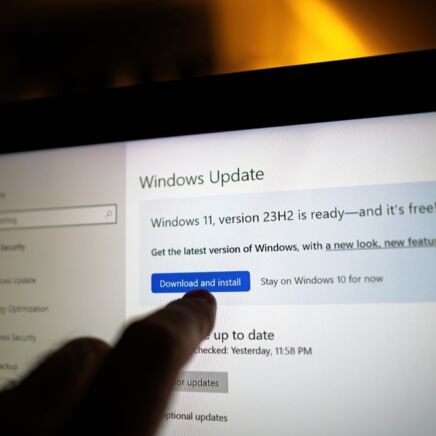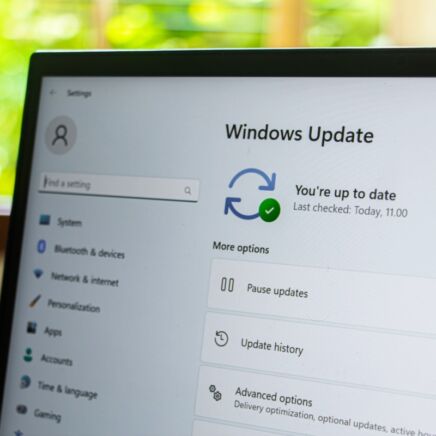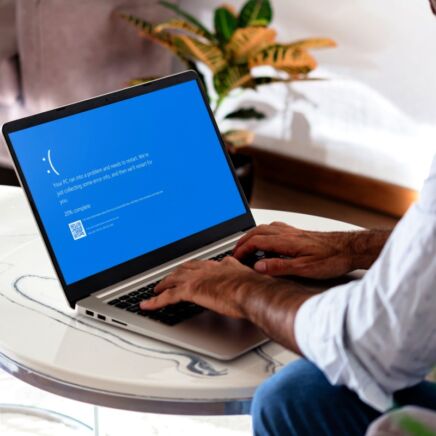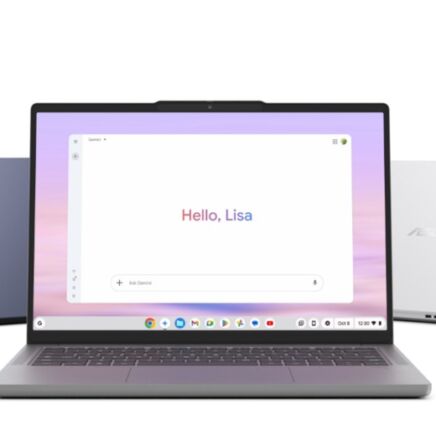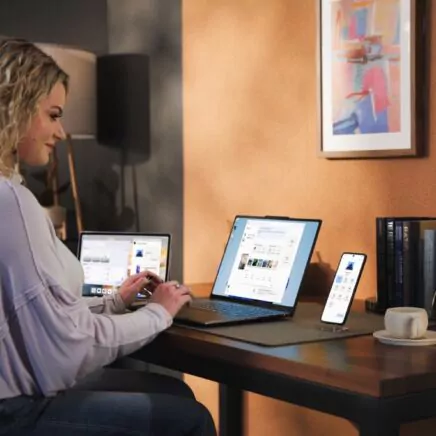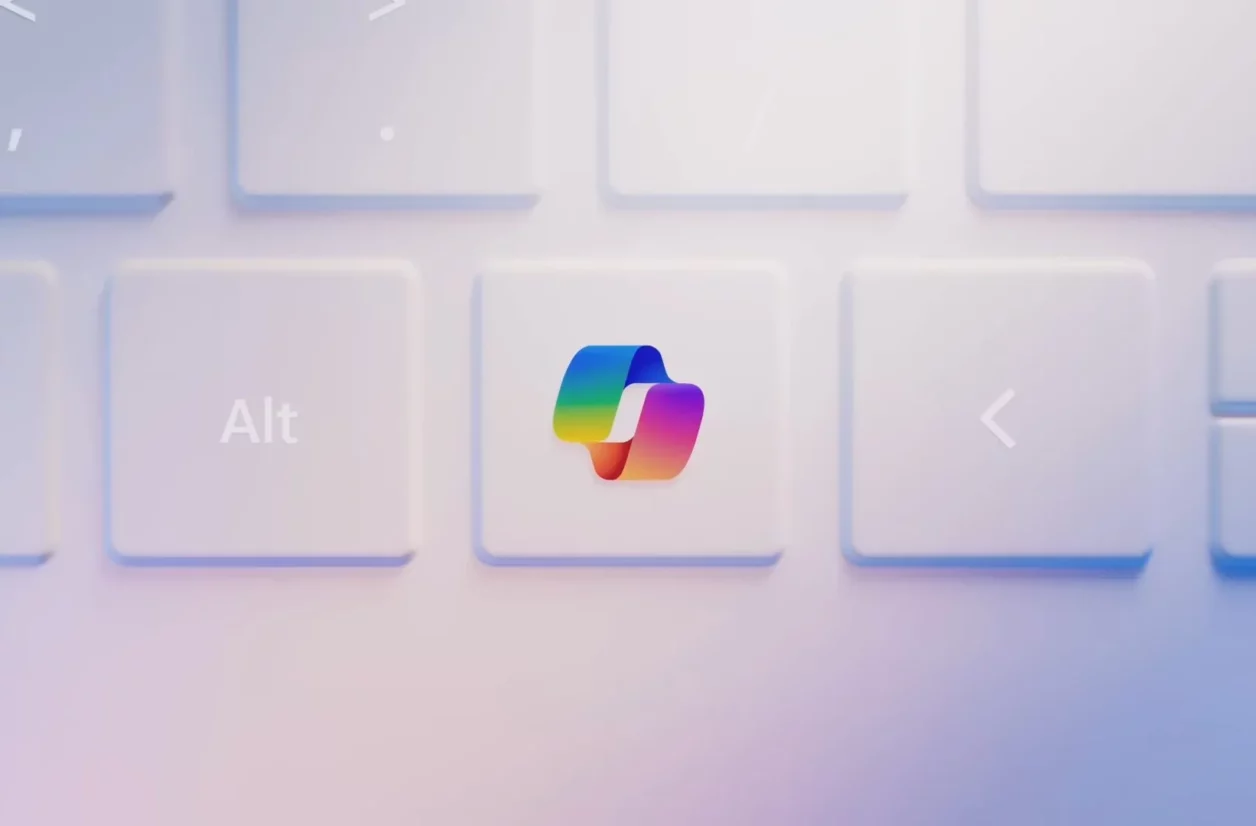
Fraîchement débarquée sur les nouveaux ordinateurs équipés de Windows 11, la touche Copilot peut être réattribuée pour servir à autre chose. Voici comment faire.
C’est l’un des prérequis à l’attribution du label Copilot+ PC, inauguré par Microsoft au début de l’été. Sa nouvelle gamme d’ordinateurs portables dopés à l’IA doit obligatoirement disposer d’une touche Copilot, qui remplace l’une des deux touches Windows normalement présentes sur un clavier. Mais si, pour une raison ou une autre, vous n’êtes pas emballés par l’intelligence artificielle de Microsoft, sachez que cette fameuse touche peut être reconfigurée à l’envi.
À quoi sert la touche Copilot sur un ordinateur Windows ?
Instrument de la course à l’intelligence artificielle dans laquelle s’est lancée Windows pour concurrencer Google, OpenAI et bien d’autres, la touche Copilot est voulue comme un raccourci offrant un accès direct à son IA.
D’une simple pression, elle fait apparaître une fenêtre de discussion avec l’intelligence artificielle, laquelle va s’intégrer de plus en plus en profondeur dans l’écosystème Windows. Elle permet également d’interagir avec les réglages de son ordinateur, simplement en expliquant à l’IA ce que l’on cherche à faire (par exemple : active le Bluetooth, change la résolution…).
Mais, si vous n’avez que faire de l’intelligence artificielle, voire que vous avez désactivé Copilot sur votre ordinateur Windows, que faire de cette fameuse touche qui lui est dédiée ?
Comment réattribuer la touche Copilot sur Windows ?
Lucide, Microsoft ne fait pas de l’option de réattribution de la touche Copilot une fonctionnalité cachée, activable uniquement par des lignes de code sur un terminal. Vous allez le voir, la procédure est assez simple.
- Rendez-vous dans les paramètres de l’ordinateur (Win+I).
- Choisissez le menu « Personnalisation » à gauche de la fenêtre.
- Cliquez sur la catégorie « Saisie de texte ».
- Cliquez sur « Personnaliser » dans le menu déroulant présent sur la ligne « Personnaliser la touche Copilot sur le clavier ».
- Choisissez l’application que vous désirez attribuer sur le raccourci. Une simple pression sur la touche permettra de lancer l’application ou de la remettre au premier plan.
Pour l’heure, la touche Copilot ne permet le lancement que d’application installées depuis le Microsoft Store et mises à jour pour supporter ce type de raccourcis. On peut toutefois imaginer que des mises à jour ultérieures feront tomber ses barrières pour pouvoir attribuer n’importe quel raccourci à cette touche.